Alfredで複数のアプリケーションを一気に起動できるようにする

自分はAlfredでアプリケーションの起動を行うことがあるのですが、この方法だとアプリケーションを1つずつしか起動ができません。
というわけで今回は、Alfredであらかじめ設定しておいた複数のアプリケーションを一気に起動する方法についてまとめます。
ちなみに実現にはWorkflow機能が必要になので、AlfredのPower Pack(有料版)が必要になります。
Workflowの作成
今回は例として、コーディング時に必要となるアプリケーションを一気に起動するWorkflowを作成します。
Workflowの追加
[環境設定]→[Workflows]の下の方にある「+」アイコンをクリックします。

色々テンプレートがありますが、今回は「Blank Workflow…」を選択します。
Workflowの名前や詳細、アイコンを設定します(後から変更可能)。
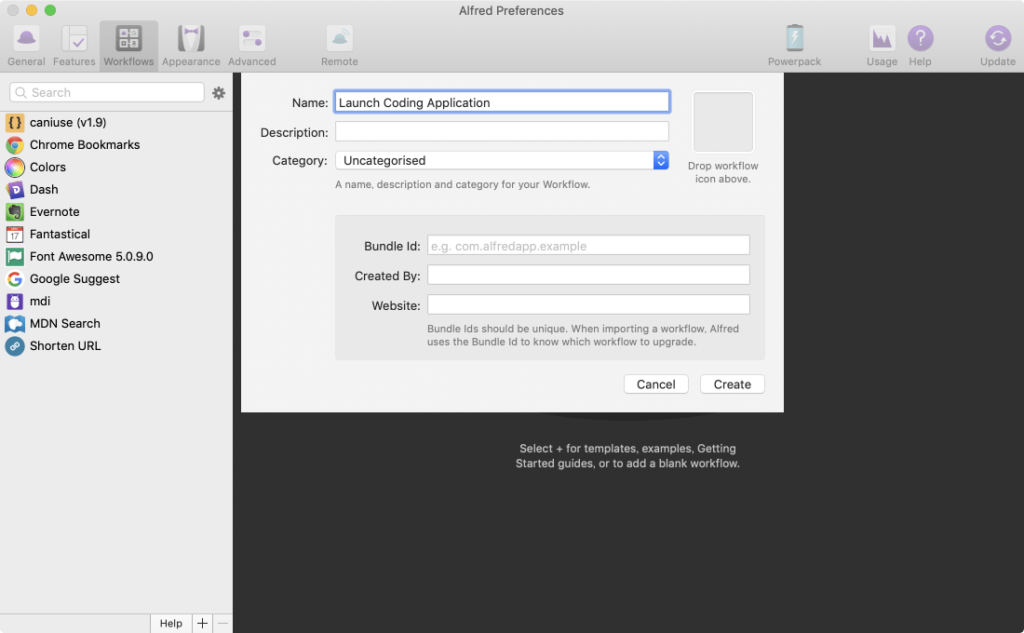
これでWorkflowが新しく作成されました。
トリガーの設定
お次はトリガーの設定です。
Workflowsページに先ほど作成したWorkflowが追加されているので、それをクリックして、右パネルを右クリック、[Input]→[Keyword]を選択します。
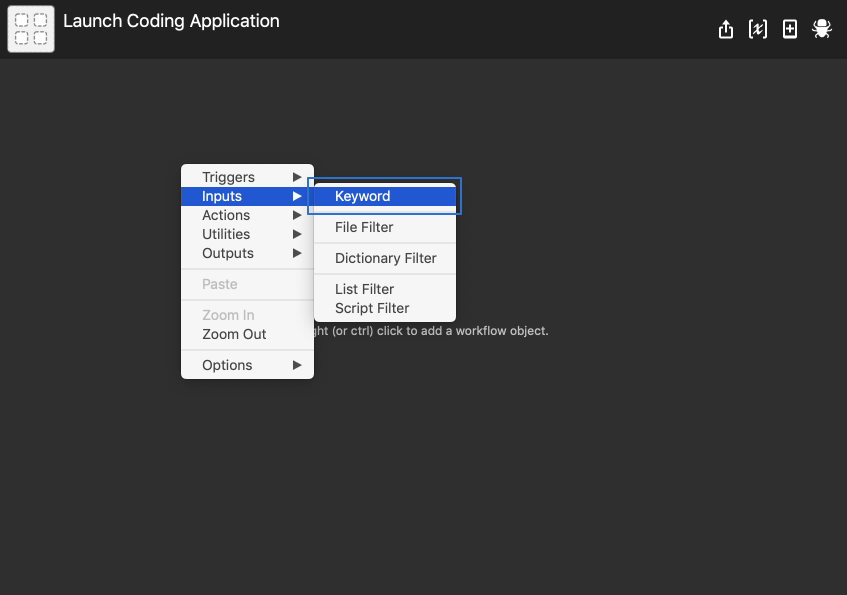
Keywordの設定画面が出てくるので、それぞれ設定します。
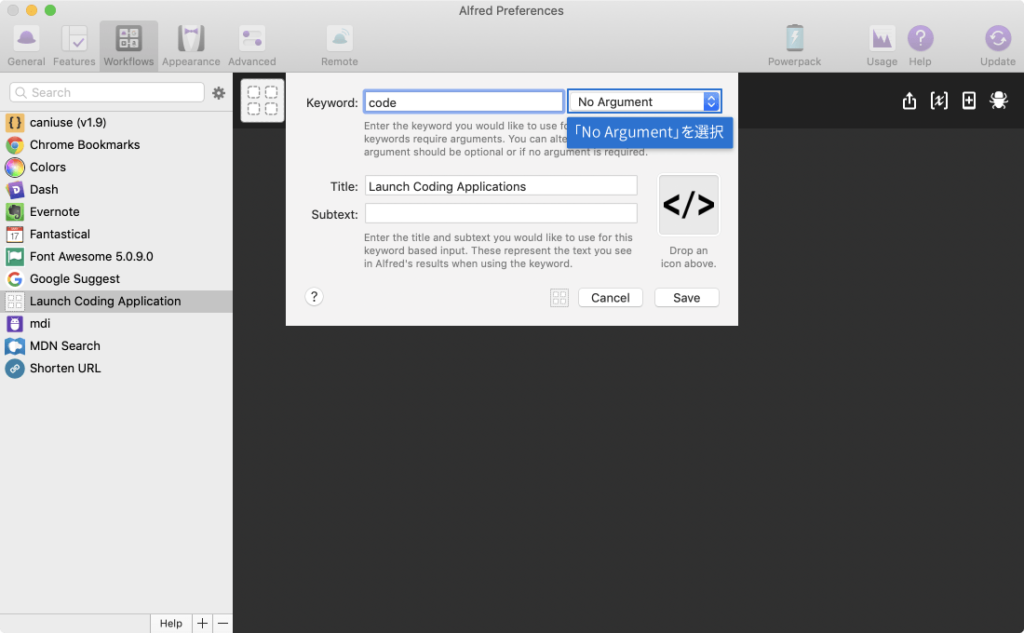
また、「Keyword:」のとなりのセレクトボックスは「No Argument(引数なし)」を選択しておきます。
| ラベル | 内容 |
|---|---|
| Keyword: | トリガーとして検索するキーワード |
| Title: | 検索時に表示するタイトル |
| SubText: | 検索時にタイトルの下に表示するグレーのテキスト |
| icon | 検索時に表示するアイコン |
設定ができたら「Save」ボタンをクリックします。
アプリケーション起動の設定
先ほど設定したアクションが追加されているので、アクションの右横に付いているポッチをクリックして[Actions]→[Launch Apps / Files]を選択します。
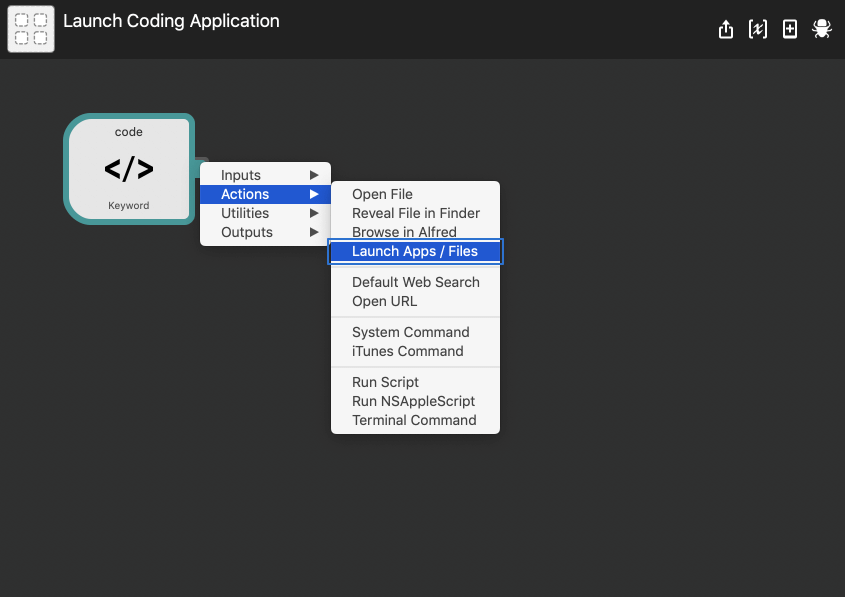
起動するアプリケーションの設定画面が出てくるので、起動したいアプリケーションをドラッグして登録します。
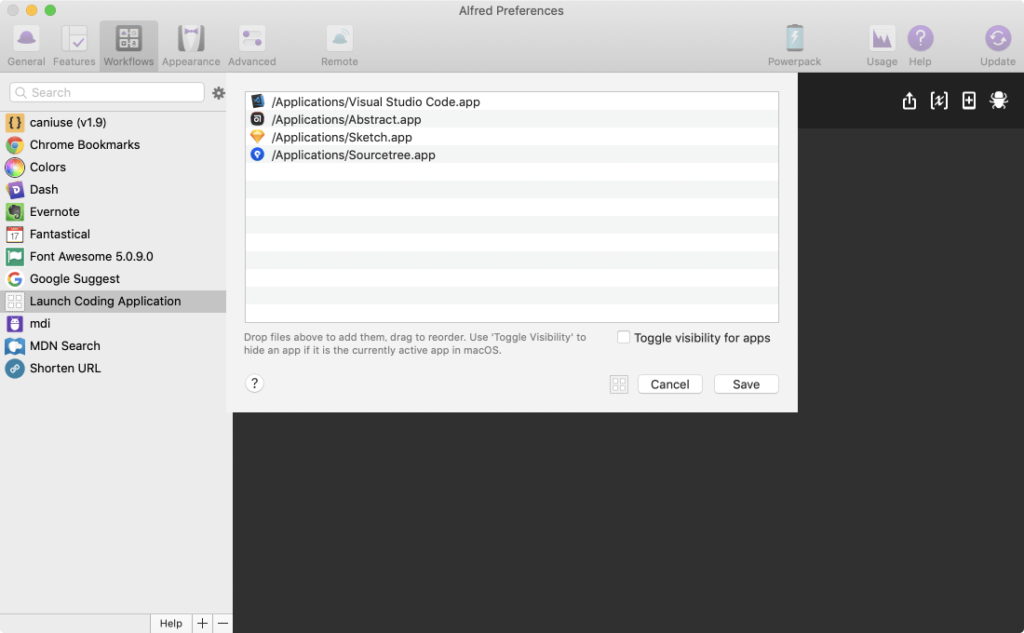
登録し終わったら「Save」ボタンをクリックします。
最終的に下の画像のようになっていればOKです。
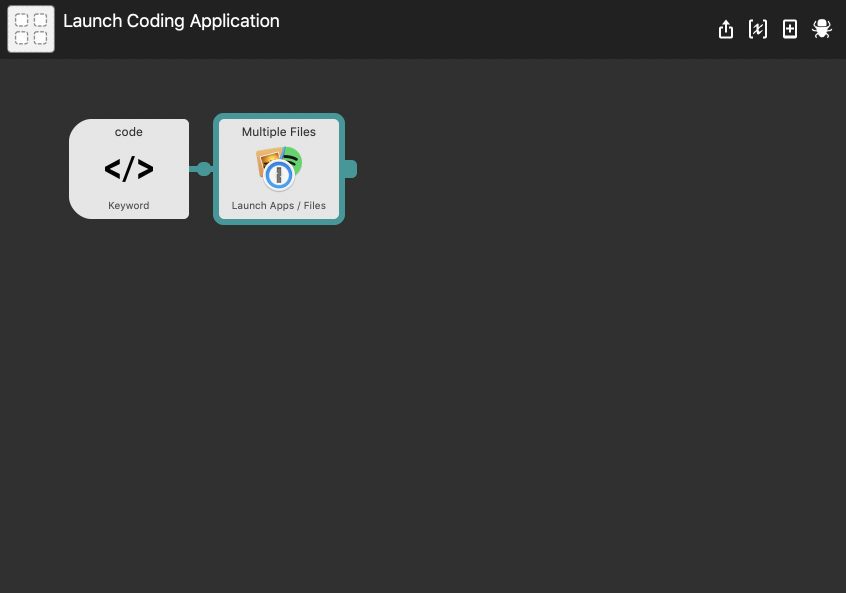
これでAlfredを起動して、Keyword:に入力したキーワードを入力すれば、ちゃんとWorkflowが表示されるはずです。
選択すると設定しておいたアプリケーションが一気に起動してくれます。
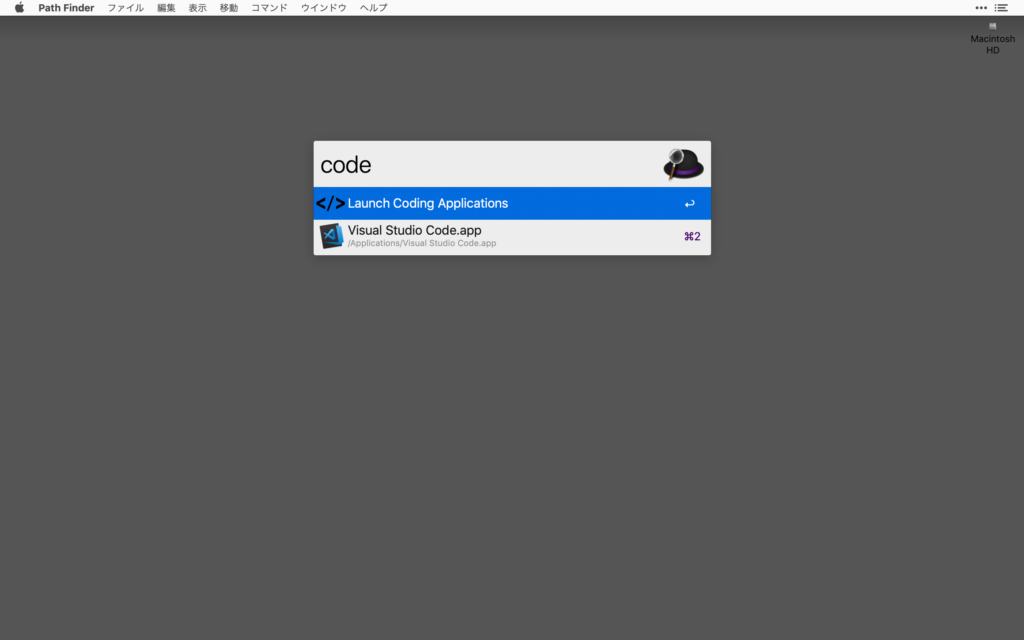
あらかじめ設定する必要があるのと、キーワードを覚える必要がありますが、よく使うアプリケーションを複数一気に起動してくれるのはかなり便利です。


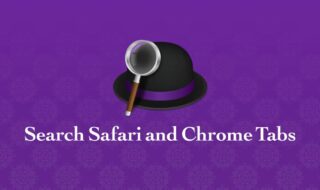 Google Chromeのタブを検索するAlfred Workflowの「Search Safari and Chrome Tabs」で、タブ移動をラクにする
Google Chromeのタブを検索するAlfred Workflowの「Search Safari and Chrome Tabs」で、タブ移動をラクにする 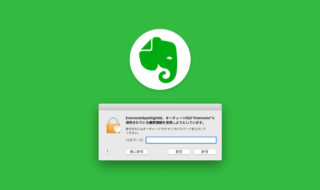 「EvernoteSpotlightは、キーチェーン内の”Evernote”に保存されている機密情報を使用しようとしています」というダイアログボックスを非表示にする方法
「EvernoteSpotlightは、キーチェーン内の”Evernote”に保存されている機密情報を使用しようとしています」というダイアログボックスを非表示にする方法  Workspacesの検索ウインドウで使えるコマンド一覧
Workspacesの検索ウインドウで使えるコマンド一覧 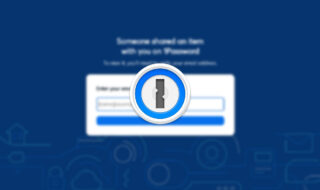 1Passwordのアカウントを持っていない人にもログイン情報を共有する方法
1Passwordのアカウントを持っていない人にもログイン情報を共有する方法 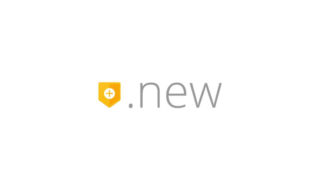 Googleの「.new」ドメインを徹底的に活用する
Googleの「.new」ドメインを徹底的に活用する 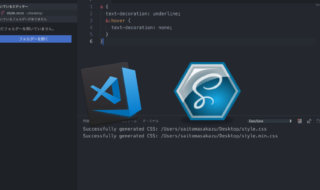 Visual Studio CodeのEasy Sassを使って簡単にSassのコンパイルを行う方法
Visual Studio CodeのEasy Sassを使って簡単にSassのコンパイルを行う方法 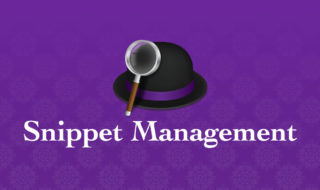 Alfredのスニペット機能を便利に使いこなすための管理方法
Alfredのスニペット機能を便利に使いこなすための管理方法  ATOKの文字パレットの「漢字検索」で特定の漢字を探し出す方法
ATOKの文字パレットの「漢字検索」で特定の漢字を探し出す方法 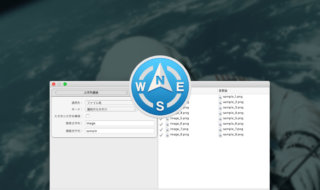 Path Finder 8の一括名称変更機能を使って楽にファイル名を変更する
Path Finder 8の一括名称変更機能を使って楽にファイル名を変更する  Alfredの1Password連携で、登録しているウェブサイトではなくアプリでログイン情報を開く方法
Alfredの1Password連携で、登録しているウェブサイトではなくアプリでログイン情報を開く方法  iTerm2で「Use System Window Restoration Setting」を設定しているとアラートが表示されて機能しない
iTerm2で「Use System Window Restoration Setting」を設定しているとアラートが表示されて機能しない  iPadで入力モードを切り替えずに数字や記号をすばやく入力する方法
iPadで入力モードを切り替えずに数字や記号をすばやく入力する方法  Keynoteで有効にしているはずのフォントが表示されない現象
Keynoteで有効にしているはずのフォントが表示されない現象  iPhoneやiPadでYouTubeの再生速度を3倍速や4倍速にする方法
iPhoneやiPadでYouTubeの再生速度を3倍速や4倍速にする方法  MacのKeynoteにハイライトされた状態でコードを貼り付ける方法
MacのKeynoteにハイライトされた状態でコードを貼り付ける方法  iTerm2でマウスやトラックパッドの操作を設定できる環境設定の「Pointer」タブ
iTerm2でマウスやトラックパッドの操作を設定できる環境設定の「Pointer」タブ  DeepLで「インターネット接続に問題があります」と表示されて翻訳できないときに確認すること
DeepLで「インターネット接続に問題があります」と表示されて翻訳できないときに確認すること  Ulyssesの「第2のエディタ」表示を使って2つのシートを横並びに表示する
Ulyssesの「第2のエディタ」表示を使って2つのシートを横並びに表示する  1Passwordでウェブサイトの入力フォームを一瞬で入力する方法
1Passwordでウェブサイトの入力フォームを一瞬で入力する方法  JavaScriptで特定のOSやブラウザの判定を行う方法
JavaScriptで特定のOSやブラウザの判定を行う方法  Notionログイン時の「マジックリンク」「ログインコード」をやめて普通のパスワードを使う
Notionログイン時の「マジックリンク」「ログインコード」をやめて普通のパスワードを使う  AlfredでNotion内の検索ができるようになるワークフロー「Notion Search」
AlfredでNotion内の検索ができるようになるワークフロー「Notion Search」  Gitで1行しか変更していないはずのに全行変更した判定になってしまう
Gitで1行しか変更していないはずのに全行変更した判定になってしまう  Macでアプリごとに音量を調節できるアプリ「Background Music」
Macでアプリごとに音量を調節できるアプリ「Background Music」  Macのターミナルでパスワード付きのZIPファイルを作成する方法
Macのターミナルでパスワード付きのZIPファイルを作成する方法  MacBook Proでディスプレイのサイズ調整をして作業スペースを広げる
MacBook Proでディスプレイのサイズ調整をして作業スペースを広げる  SteerMouseの「自動移動」機能で保存ダイアログが表示されたら自動でデフォルトボタンへカーソルを移動させる
SteerMouseの「自動移動」機能で保存ダイアログが表示されたら自動でデフォルトボタンへカーソルを移動させる  iPhoneでタッチが一切効かなくなった場合に強制再起動する方法
iPhoneでタッチが一切効かなくなった場合に強制再起動する方法  Google Chromeのサイト内検索(カスタム検索)機能を別のプロファイルに移行する方法
Google Chromeのサイト内検索(カスタム検索)機能を別のプロファイルに移行する方法